3 طرق لدخول محفظة WebMoney
WebMoney - نظام معقد ومربك إلى حد كبير. لذلك ، العديد من المستخدمين ببساطة لا يعرفون كيفية تسجيل الدخول إلى محفظة Webmoney الخاص بك. إذا كنت تقرأ التعليمات على الموقع الرسمي للنظام ، يصبح الجواب على السؤال أكثر غموضا وغير مفهومة.
دعونا نحلل ثلاث طرق متاحة اليوم لإدخال محفظتك الشخصية في نظام WebMoney.
محتوى
كيفية إدخال محفظة Webmoney
حتى الآن ، يمكنك تسجيل الدخول إلى محفظتك باستخدام برنامج Keeper. فقط لديها ثلاثة إصدارات - المحمول (مثبتة على الهواتف الذكية والأجهزة اللوحية) ، ستاندارت (يفتح في متصفح عادي) والمحترفين (مثبتة على الكمبيوتر ، مثل أي برنامج آخر).
الطريقة 1: WebMoney Keeper Mobile
- اذهب أولا إلى صفحة تنزيل البرنامج ، انقر على الزر المطلوب (اعتمادا على إصدار نظام التشغيل الخاص بك). بالنسبة لـ Android - Google Play ، لـ iOS - App Store ، لهاتف Windows Phone - Windows Phone Store وللجهاز BlackBerry - BlackBerry App World. يمكنك أيضًا الانتقال إلى متجر التطبيقات على هاتفك الذكي / جهازك اللوحي ، وأدخل "WebMoney Keeper" في البحث عن التطبيق المطلوب وتنزيله.
- في المرة الأولى التي تبدأ فيها النظام ، ستحتاج إلى وضع كلمة مرور وتسجيل الدخول إلى النظام (أدخل اسم المستخدم وكلمة المرور ورمز SMS). في المستقبل ، تحتاج فقط إلى إدخال كلمة المرور لتسجيل الدخول.

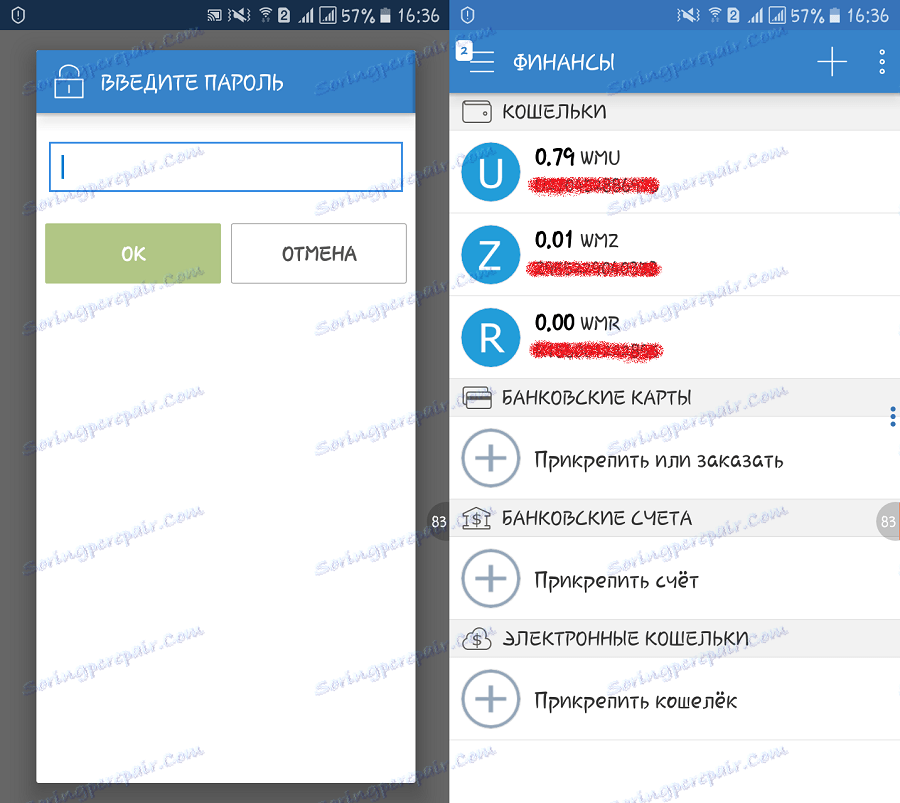
الطريقة 2: WebMoney Keeper Standart
- اذهب الى صفحة التخويل في هذا الإصدار من WebMoney Keeper. انقر فوق زر " تسجيل الدخول ".
- أدخل معلومات تسجيل الدخول (الهاتف والبريد الإلكتروني) وكلمة المرور والرقم من الصورة. انقر فوق زر " تسجيل الدخول ".
- في الصفحة التالية ، انقر فوق زر طلب الرمز - إذا تم توصيل E-num ، ثم بهذا التطبيق ، وإذا لم يكن ، مع كلمة مرور SMS المعتادة.
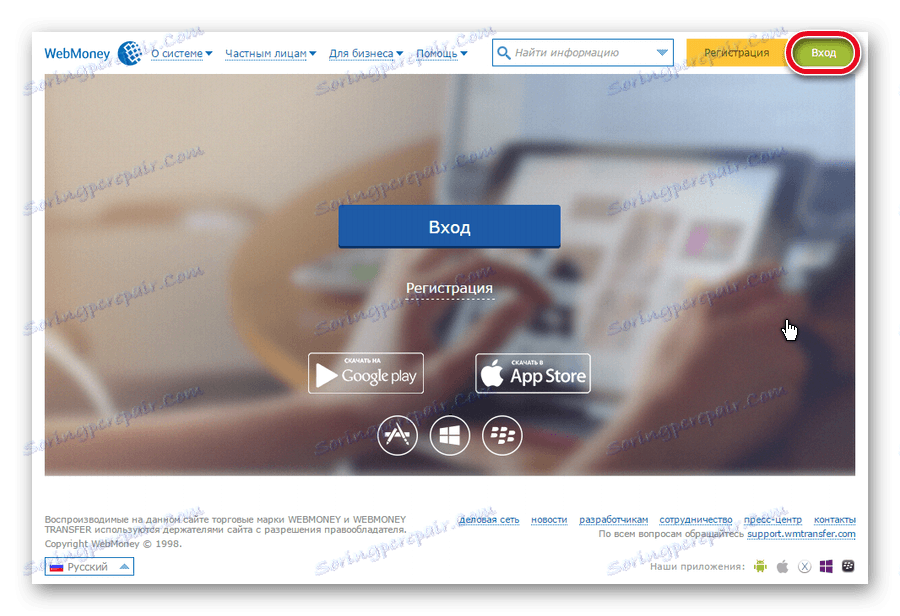


بعد ذلك ، سيتم تشغيل البرنامج مباشرة في المتصفح. تجدر الإشارة إلى أن WebMoney Keeper Standart هو الإصدار الأكثر ملاءمة لهذا البرنامج لهذا اليوم!
الطريقة الثالثة: WebMoney Keeper Pro
- قم بتنزيل البرنامج وتثبيته على جهاز الكمبيوتر الخاص بك. عند البدء ، أدخل بريدك الإلكتروني. لتخزين مفاتيح ، حدد E-num Storage. انقر على زر " التالي ".
- سجل ل خدمة E-num والحصول على رقم استجابة في حسابك الشخصي في E-NUM. أدخله في نافذة WebMoney Keeper وانقر على " التالي ".


بعد ذلك ، سيتم إجراء التخويل ويمكن استخدام البرنامج.
وبمساعدة أي إصدار من WebMoney Keeper ، يمكنك تسجيل الدخول والعمل مع أموالك الخاصة وتسجيل حسابات جديدة وتنفيذ عمليات أخرى.